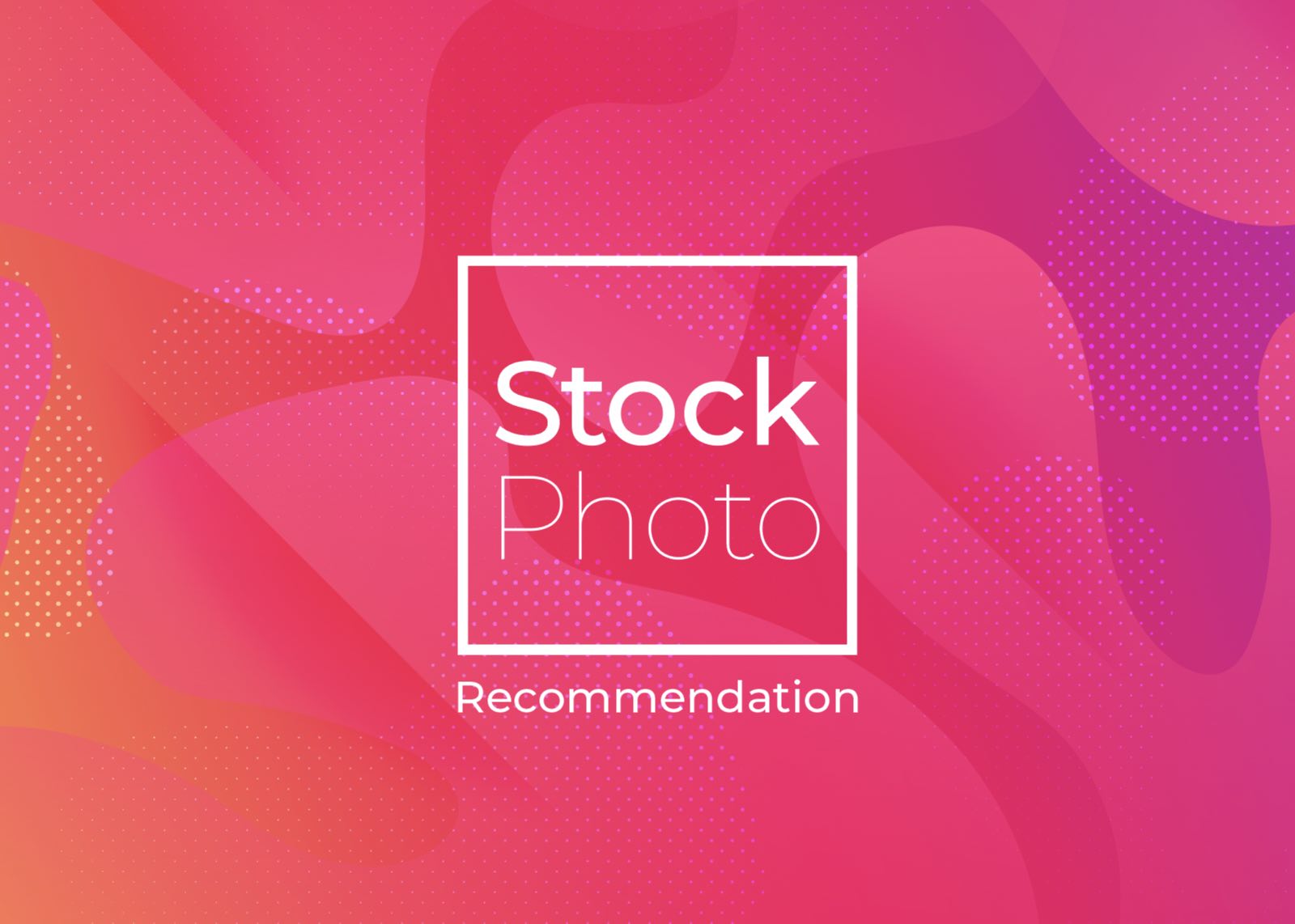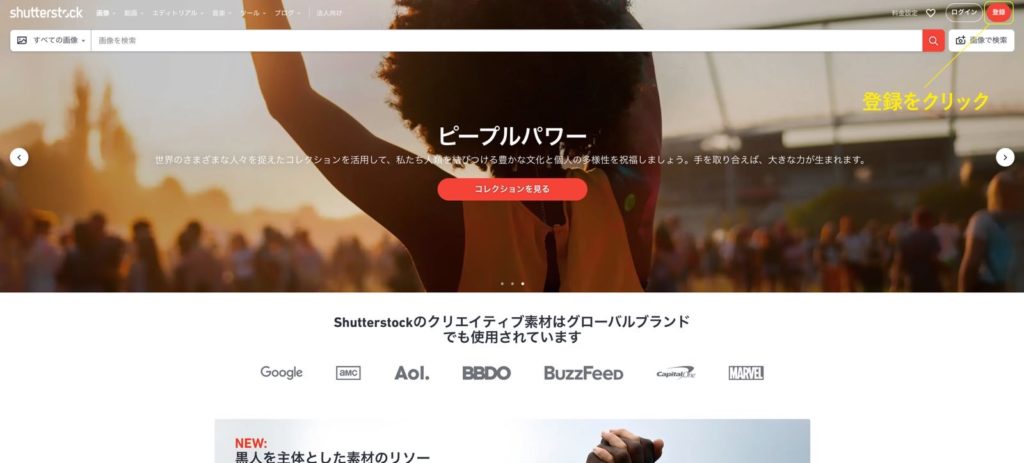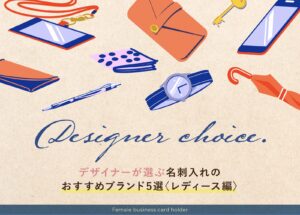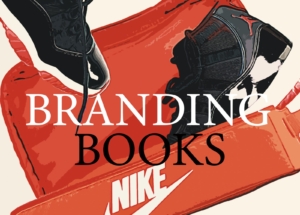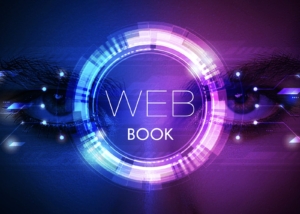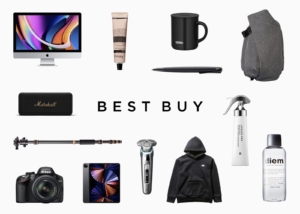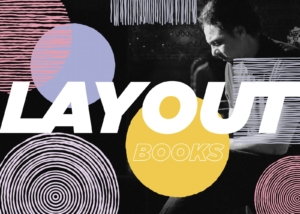圧倒的な素材数と高い素材の質でクリエイターから評判のShutterstock(シャッターストック)という有料ストックフォトサイトを料金やプラン、登録方法や基本的な使い方までをご紹介します。
これまで様々なストックフォトサイトを使ってきましたが、総合的にShutterstock(シャッターストック)はとてもおすすめできるサイトです。
 Renton
Rentonなぜおすすめするのか、どういったところが評価できるかを踏まえながら、料金やプラン設定などもご紹介していきます!
今まで無料サイトで満足出来てない方や良質な素材サイトを探している方などに是非読んで頂いて、Shutterstock(シャッターストック)を一度検討してみてください。
Shutterstock(シャッターストック)とは
Shutterstock(シャッターストック)とは3億3000万枚(2020年8月時点)を超える画像素材を有し、毎日20万枚以上の素材が追加され続ける海外のストックフォトサービスです。
圧倒的な素材数は100万人以上の世界中のクリエイターによって製作、寄稿されています
世界150ヵ国以上の顧客に利用され、これまで10億点以上の素材がダウンロードされているという実績を持っています。
当然日本でも利用されているので、日本語のサイトも存在し、日本の風景や文化などの素材も充実しています。多くのビジネスにも利用されていて、デザイン業界でもShutterstock(シャッターストック)は有名で利用者や企業も多いです。
 Renton
Renton僕の周りではShutterstock(シャッターストック)が1番多く利用されています
料金設定も比較的良心的で企業、個人問わず非常に導入しやすいかと思います。
多くのビジネスやプロジェクトに利用されているため、ロイヤリティフリーなどの完備されたライセンスにより安全に使用する事が出来る様になっています。
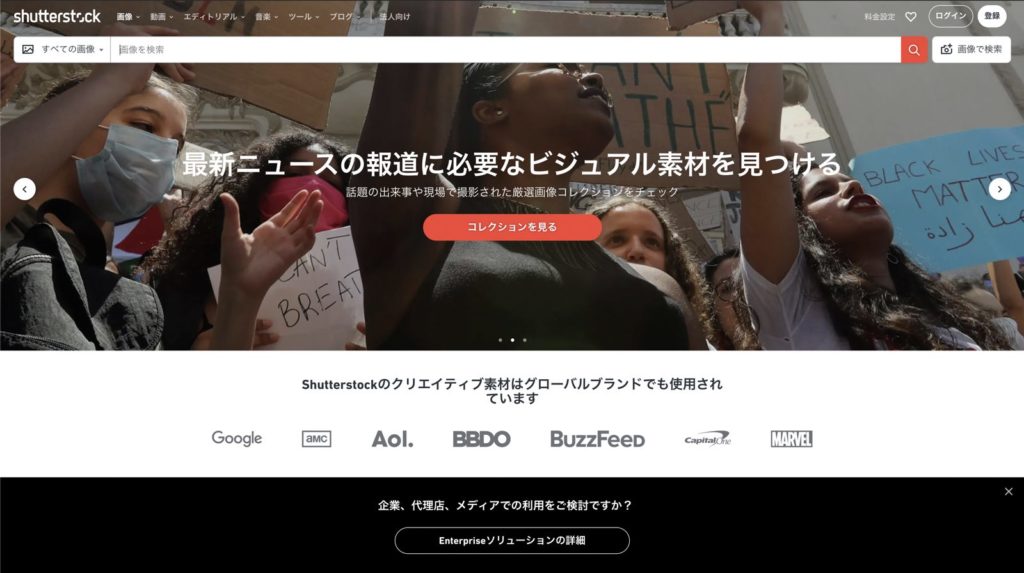
Shutterstock(シャッターストック)の料金とプラン
まず気になるのがShutterstock(シャッターストック)の料金設定です。
Shutterstock(シャッターストック)では様々な利用者の状況に合わせられるように、プランが分かれています。大きく分けるとオンデマンドパックと定額プランの2つに分けられます。
オンデマンドパックとは
- オンデマンドパックとは定期契約をせず、欲しい素材を都度購入する単品購入プランです。
Shutterstock(シャッターストック)では最低5点の金額から購入可能になります。
1番安いパックが5点ダウンロード可能で¥6,000のパック料金になります。(素材1点あたり¥1,200計算)さらに多くの素材が欲しい場合は25点ダウンロード可能で¥28,000のパック料金があります(素材1点あたり¥1,120計算)
定期的に素材をダウンロードする必要がなく、単発で素材が欲しい
毎月、定期的に素材をダウンロードする事がなく、欲しい素材だけダウンロードしたい場合にはうってつけのプランです。
 Renton
Rentonまずはお試しで使ってみたいという方はこのオンデマンドパックがおすすめです。
1度購入すれば1年間ダウンロード期間が与えられる
最低5点分の金額¥6000から購入可能ですが、今欲しい素材が5点以下の場合は、余ったダウンロード数に関しては1年以内であれば利用できますので、また欲しい素材が見つかったときに利用する事ができます。
また、1度ダウンロードした素材であれば、何度でも再ダウンロードが可能になっている点もメリットです。
- 定期契約をせず欲しい素材だけを購入出来る
- 5点ダウンロード可能で¥6,000 (ダウンロード済の素材は再ダウンロード可)
- 25点ダウンロード可能で¥28,000 (ダウンロード済の素材は再ダウンロード可)
- ダウンロード期限は購入時から1年以内
定額プランとは
定額プランとは月額契約にすることによって素材の単価を下げたお得プランです。プランによってダウンロードできる数が決まっています。
- 10点ダウンロード可能で月額¥6,000 (素材1点あたり¥600計算)
- 50点ダウンロード可能で月額¥15,000 (素材1点あたり¥300計算)
- 350点ダウンロード可能で月額¥25,000 (素材1点あたり¥71計算)
- 750点ダウンロード可能で月額¥30,000 (素材1点あたり¥40計算)
 Renton
Rentonオンデマンドパックに比べると単価が抑えられていて多くの素材が必要な場合や、定期的に利用する場合は定額プランをおすすめします。
僕も仕事でShutterstock(シャッターストック)の定額プランを使用していますが月に350点素材をダウンロードできるプランです。体感的に個人利用で350点は充分な数で、使い切れない月も多々あります。
ですが、50点ではあまりにも少なすぎると思います。
使いたいけどダウンロード数が足りないという状況は仕事上、まずい状態なので余裕を持ったプラン設定がおすすめです。
Shutterstock(シャッターストック)の定額プランを複数人でシェアしたい場合は別プランになって金額が上がり、さらに年間契約が必要になってきます。
- 2ユーザーまで(750点ダウンロード可能)で月額¥42,800
- 3〜10ユーザーまで(750点ダウンロード可能)で月額¥54,000
それ以上のユーザー数は要相談という形式になっています。多少金額は上がりますが、大きなプロジェクトや仕事場でシェアしたい場合を考えれば、導入するのはお勧めできます。
 Renton
RentonShutterstock(シャッターストック)のクオリティを考えれば、メリットの方が多いです。
Shutterstock(シャッターストック)の登録はIPアドレスによって管理されているようなので、複数からアクセスがあればバレますので、しっかりとプランに合った登録をしてくだい。
Shutterstock(シャッターストック)のメリット
Shutterstock(シャッターストック)には多くのメリットがありますので、代表的なものをピックアップしてご紹介します。
圧倒的な素材数
2020年8月時点で3億3000万枚を超える画像素材を有し、毎日20万枚以上の素材が追加され続けるサイトなので、とにかく素材数が圧倒的に多いです。
- 素材数が多いということは単純に探し求める素材に出会える確率が高いという事以外にも他者と被りづらいというメリットもあります。
素材のクオリティが高い
素材は100万人以上の世界中のクリエイターによって製作、寄稿されているので、非常にクオリティが高くビジネスでも充分使えるレベルです。
中には分野に特化したアーティストさんもいるので、お気に入りのアーティストさんを見つけてデザインのテイストを合わせることも出来ます。
写真だけでなくイラストや編集可能なベクターデータもダウンロード出来る
数が多く高品質だけでなく、その素材を自分で編集出来るベクターデータでダウンロード出来る素材もあります。
- 一部分の色だけ変えたい、一部分だけ変形させて使いたいなどの場合におすすめです。
クリエイターによっては後から編集しやすいようなデータになっている場合もあります。
ロイヤリティフリー素材
基本的にShutterstock(シャッターストック)でダウンロード可能な素材はロイヤリティフリーで安全に使用する事が出来ます。使用媒体などによっては特別ライセンスが必要になる場合もありますが大抵のものであれば問題ありません。
ロイヤリティフリーに関してもっと詳しく知りたい方はこちらの記事も合わせて参考にしてください。

再ダウンロードが無制限
1度ダウンロードした素材は、その素材が削除されない限り何度でも再ダウンロードが出来ます。
仮に忘れていて同じ素材をダウンロードしようとしても、ダウンロード済みのアナウンスが出てダウンロード数を消費せず再ダウンロードが出来るので、素材の把握と管理をしなくて済みます。
Shutterstock(シャッターストック)のデメリット
Shutterstock(シャッターストック)には多くのメリットがありますが、デメリットもあります。代表的なものをピックアップしてご紹介します。
海外サイトなので日本特有の素材が少ない
Shutterstock(シャッターストック)には、海外ではあまり認知されていないものや知られていない日本特有の素材などは少ない傾向にあります。
- 日本メインのサイトではないので、どうしてもShutterstock(シャッターストック)にない素材は他のサイトを探すしかありません。
日本語での検索精度がいまいち
海外サイトなので、日本語での検索だと意図しないものまで検索されるなど精度が悪いこともあります。
 Renton
Rentonと言っても個人的にはさほど問題ないレベルだと思っています。
精度を上げたい場合は英語で検索するのがおすすめです。
植物や果物なども英語での学名で検索するとさらに細かいものまで検索出来ます。
定額プランで余ったダウンロード数の持ち越し不可
翌月に余ったダウンロード数は持ち越しが出来ないので、月に自分がどれくらい素材をダウンロードするかを見極めて定額プランを決めることをおすすめします。
支払いが自動更新
定額プランなどを契約している場合は初期設定で契約が自動更新になっているので、支払いを止めたい場合は手動で自動更新を停止する必要があります。
Shutterstock(シャッターストック)の登録方法
Shutterstock(シャッターストック)の登録方法と使い方をご紹介します。
初めてShutterstock(シャッターストック)を使う方を想定していますので、アカウント作成から解説しているため、不要な方は必要な箇所まで飛ばしてください。
無料アカウントの作成
“メールアドレス”と“パスワード”を入力し、“続ける”をクリックします。これで入力ミスなど問題がなければ無料アカウントが作られます。
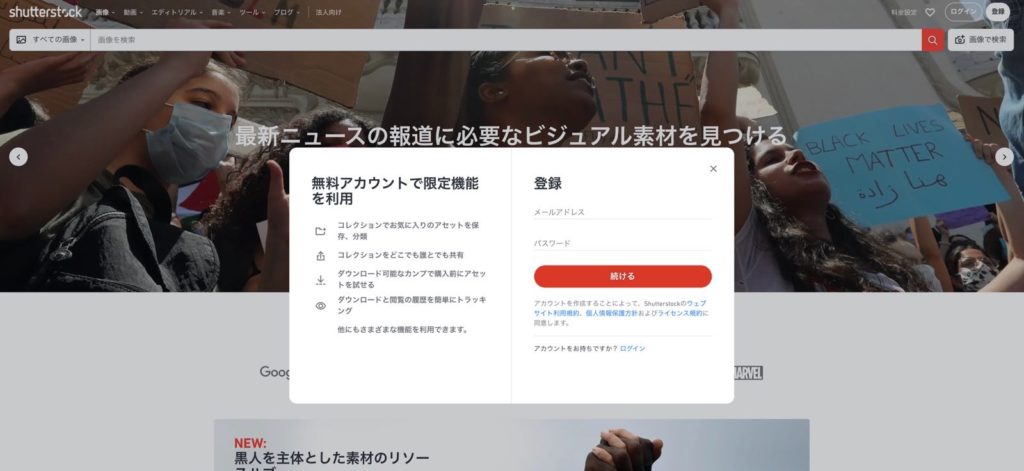
エラーなくトップページまで進めたら無料アカウント作成は完了です。
料金プラン設定
次に右上の“料金設定”をクリックします。
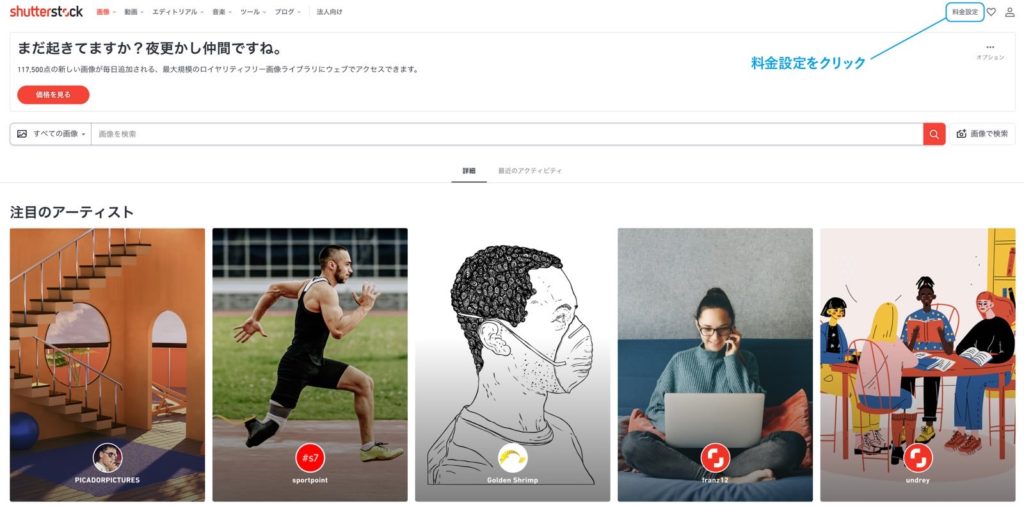
料金プランは定額プランとオンデマンドパックの2種類あります。料金上の“画像〇〇点”をクリックして自分にあったプランを選択して“今すぐ購入”をクリックします。
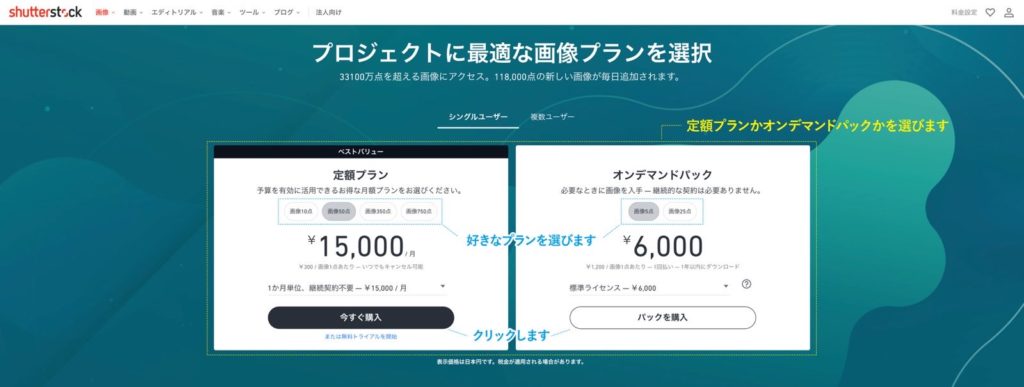
画面に沿って「請求先住所」と「支払い方法」を入力して最後に“購入を完了”をクリックすると決済が完了し、素材をダウンロード出来るようになります。
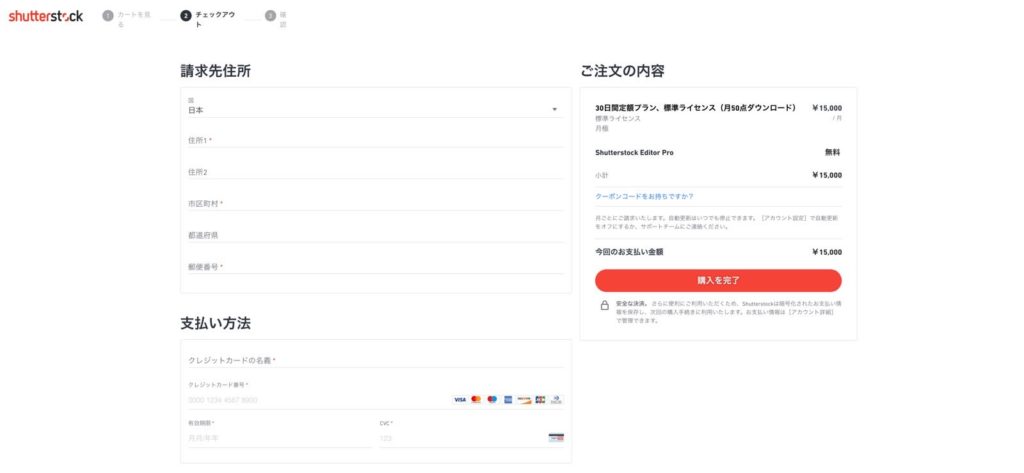
ご注文の内容欄で【クーポンコードをお持ちですか?】という箇所にコードを入れると割引になる場合があります。
クーポンコード発行されている場合のみ利用可能で、サイトの下部の【クーポン】をクリックしてコードを取得出来た場合は先ほどの場所にコードを入力します。
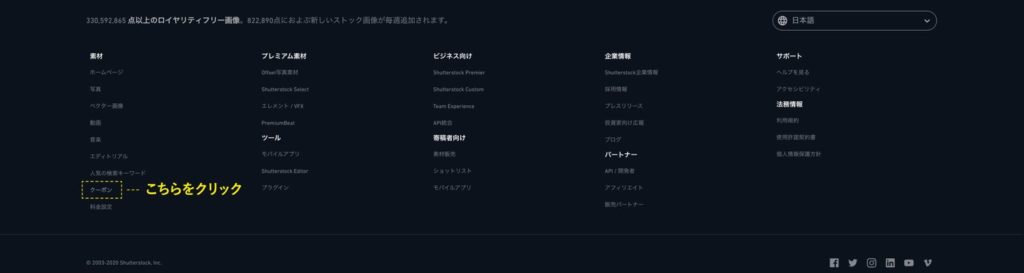
これで完了です。
Shutterstock(シャッターストック)の使い方【ダウンロード】
ダウンロードしたい素材を見つけてクリックすると下記の画面に進みます。基本的にこの画面でその素材の詳細情報が確認出来ます。ダウンロードする前にしっかり確認をしてください。
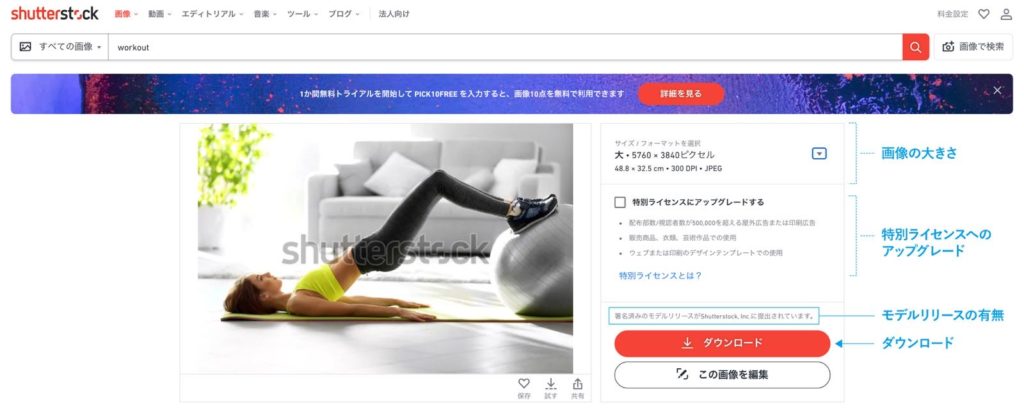
ここで画像の大きさを選択できます。▼をクリックすると大・中・小から選択できます。ベクター素材である場合はここに表記されますので、ベクターか画像を選択できます。
使用する媒体で標準ライセンスのままで良いかを確認し、必要であれば特別ライセンスへアップグレードしてください。
モデル本人に許可を取っている事が証明されている素材を使いたい場合はこちらの表記がある素材を選んでください。この表記がない場合はモデルリリースが無い場合があります。
全て確認し、問題なければダウンロードをクリックしてください。どのプランでダウンロードするかを選択してクリックすると素材がダウンロードされます。
Shutterstock(シャッターストック)の使い方【素材を探す】
Shutterstock(シャッターストック)で素材の探し方の最初のステップはホームの検索フォームで検索する事です。
- Shutterstock(シャッターストック)では「類似する画像」「同じモデル」「このアーティストの作品をもっと見る」「〇〇さん(アーティスト名)のコレクション」というようなカテゴリーで深く素材を探す事が出来ます。
お目当ての素材を検索フォームから探し先ほどの素材の詳細画面に進み、その画面から下にスクロールします。
類似する画像
こちらはクリックした画像に類似する画像をピックアップしてくれています。【すべて見る】でもっと多くの類似画像を見れるようになります。
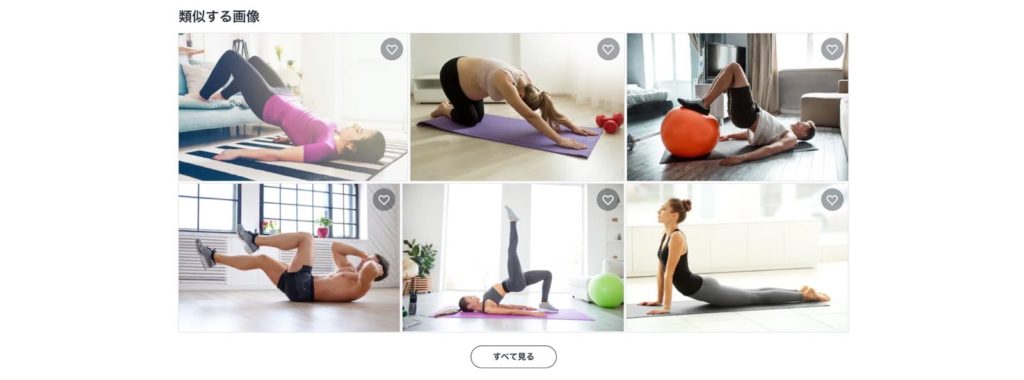
その中から理想に近い画像をクリックして、またその類似画像を追うという方法で短時間で理想の素材に辿り着けます。
同じモデル
モデル素材の場合、同じモデルの他素材をピックアップしてくれています。
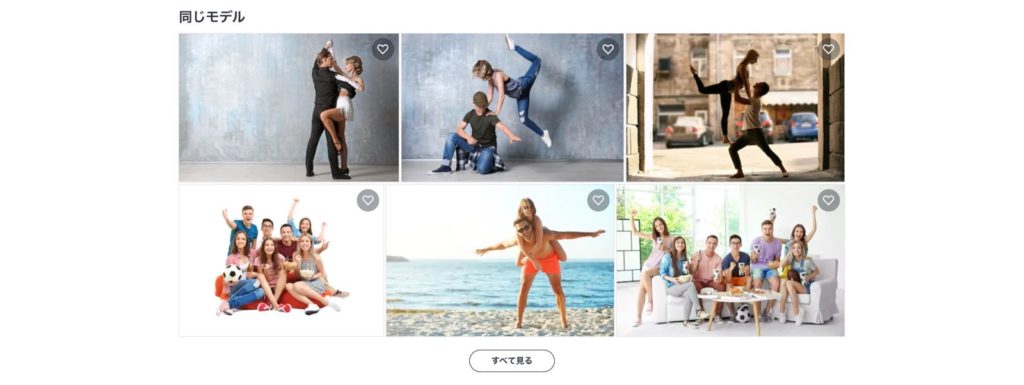
【すべて見る】でもっと多くの同じモデルの素材を見れます。モデルは理想だけど違うカットが欲しい場合や、モデルをベースに違うシチュエーションなどを探すときに便利です。
このアーティストの作品をもっと見る
同じの製作者の他の素材をピックアップしてくれます。
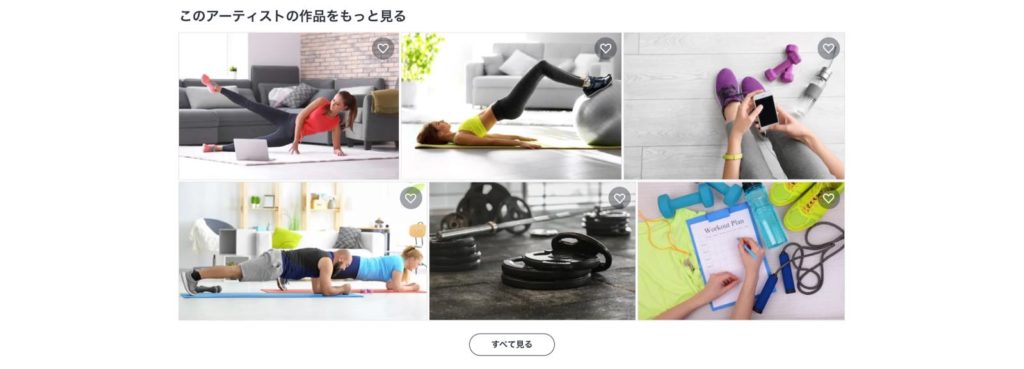
【すべて見る】でもっと多くの同じ製作者の素材を見る事が出来ます。タッチや世界観は理想だけど、違うカットや別パーツが欲しい場合などに便利です。
〇〇さん(アーティスト名)のコレクション
素材の製作者がカテゴリー別に仕分けしたコレクションというページを見る事が出来ます。
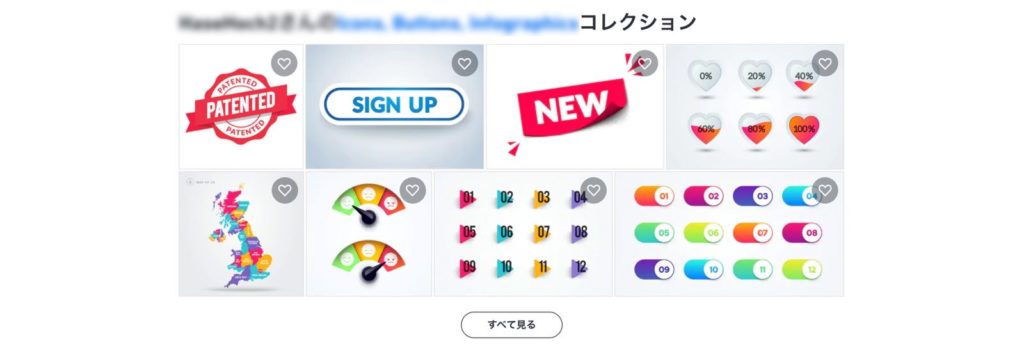
検索者に捜しやすそうにコレクションを組んでいるアーティストさんも多いので、気に入ったアーティストであればコレクションを探すのもおすすめです。
Shutterstockの料金や登録方法のまとめ
圧倒的な素材数と高い素材の質でクリエイターから評判のShutterstock(シャッターストック)は、これまで様々なストックフォトサイトを使ってきた僕的に1番おすすめできる素材サイトです。
Shutterstock(シャッターストック)には無い素材が欲しい場合や、Shutterstock(シャッターストック)以外の素材サイトをお捜しの方はこちらの記事を読んでみてください。

料金プランを各々の目的に合わせて設定し、是非1度試してみてください。
- Shutterstock(シャッターストック)とは3億3000万枚(2020年8月時点)を超える画像素材を有し、毎日20万枚以上の素材が追加され続ける海外のメガストックフォトサービス
- 料金プランは「オンデマンドパック」と「定額プラン」がある
- メリットは圧倒的な素材数とクオリティ
- デメリットは海外サイトなので日本素材メインではない
- 素材検索方法が多様である
Macの動作スピードを数クリックで改善する専用メンテナンスソフト
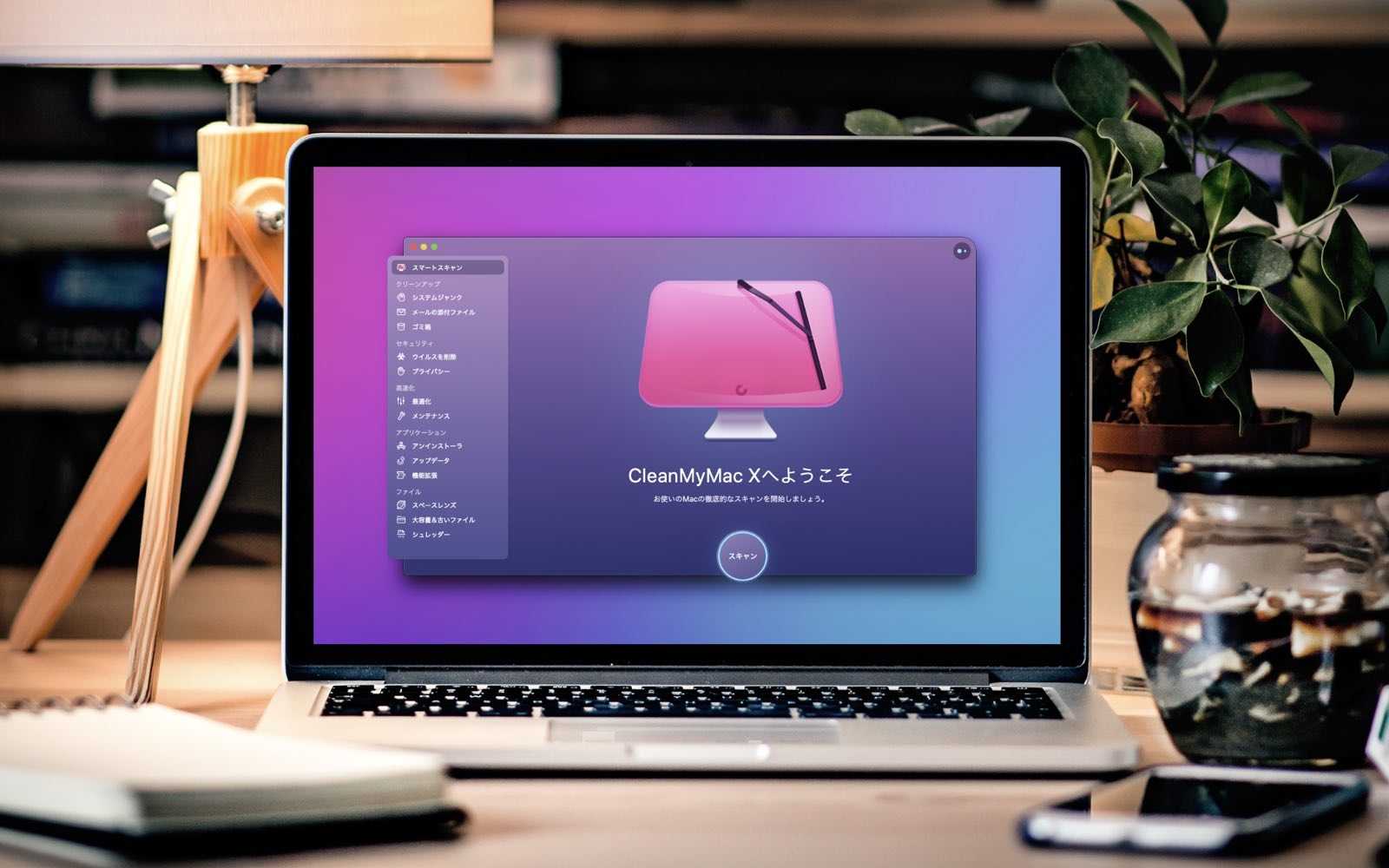
Macの動作スピードが日々遅くなっていると感じませんか?
日々Macのメンテナンスをしていないと動作スピードが落ちるだけでなく、ウイルス感染やシステム不良など不具合が起きやすくなる状況に陥りやすくなります。
- Clean My Mac Xというソフトを使えば面倒なメンテナンスを数クリックで行うことができる
不要なジャンクファイルなどを数分でスキャンし、1クリックで消去してくれたり、なかなか探すのが難しい不要なシステムデータやキャッシュなども手軽に検知し、安全に削除できるためMacの動作を軽くしてくれます。
- Macの動作が重いと感じてきた
- Macのメンテナンスを手軽に定期的にしたい
- ウイルス対策やセキュリティ対策をしておきたい
MacPawというメーカが提供するMac専用メンテナンスソフトで、全世界で723万人のユーザーが愛用しているソフトでこれまで累計1,700万ダウンロードされています。
Clean My Mac XはMac専用のメンテナンスソフトで1つで3役をこなせる万能型です。
- 不要なデータなどを検知、削除するクリーンアップ機能
- 危険なファイルやウイルスを検知し削除するセキュリティ対策機能
- アプリ管理やパフォーマンス向上のタスクを最適化する高速化機能
 Renton
Renton僕自身も導入して何年も使い続けています
Macの動作をあれこれ自分で解決するのは手間でもあり限界もあります。専用のメンテナンスソフトなら手軽に導入できて効果も絶大なので試してみるのもアリだと思います。
僕も自分で色々試して行き着いたソフトがこちらのClean My Mac Xでしたので、使い方や実際使ってみた感想など詳しくまとめたこちらの記事を参考にしてみてください。